Obtener mapas de rutas y direcciones de conducción desde su ipad
Con la aplicación Mapas en el IPAD, usted puede conseguir mapas de rutas y direcciones de conducción a cualquier lugar (que puede ser accionado a) desde cualquier lugar de la siguiente manera:
Conteúdo
- Dígale a su ipad para obtener direcciones para usted.
- Toque en el inicio o en el campo fin para designar el puntos inicial y final de su viaje.
- (opcional) toque en el pequeño botón de flecha swirly entre los campos inicio y fin.
- (opcional) toque en el, caminar-persona, o el icono de autobús coche por encima de los campos inicio y fin para elegir conducir, caminar, o direcciones de transporte público.
- Cuando los lugares de inicio y final son correctas, pulse el botón de la ruta en la esquina superior derecha de la direcciones de superposición.
- Si mapas sugiere varias rutas, seleccione uno tocando su línea de color azul claro o un globo.
- Pulse en el botón inicio en la esquina superior derecha de la pantalla para comenzar sus direcciones.
- Navegue sus instrucciones al golpear las indicaciones hacia la izquierda o hacia la derecha o eligiendo en una lista.
Dígale a su iPad para obtener direcciones para usted.
Cuando usted está buscando en una pantalla de mapa: Pulse el botón de llegar en la esquina superior izquierda de la pantalla. El campo de búsqueda se transforma en campos Inicio y Fin.
Si un marcador que ya está en la pantalla: Pulsa la chincheta y luego pulse en el pequeño yo en un círculo azul a la derecha del nombre o descripción. Esta acción muestra la pantalla Información del artículo. Toque en las Instrucciones a continuación o direcciones de aquí botón para obtener direcciones hacia o desde ese lugar, respectivamente.
Pregunte a Siri para las direcciones: Mantenga pulsado el botón de inicio, y preguntarle, "? ¿Cómo puedo obtener a ____ " (Esto, por supuesto, sólo funciona si su iPad incluye Siri.)
Toque en el inicio o en el campo Fin para designar el puntos inicial y final de su viaje.
Puede escribir ellos o elegirlos de una lista de sus marcadores, mapas recientes o contactos.
(Opcional) Toque en el pequeño botón de flecha swirly entre los campos Inicio y Fin.
Esto le permitirá cambiar los lugares de inicio y finalización.
(Opcional) Toque en el, caminar-persona, o el icono de autobús coche por encima de los campos Inicio y Fin para elegir conducir, caminar, o direcciones de transporte público.
Direcciones de transporte público requieren una aplicación de terceros ayudar. Si no ha instalado una, mapas por lo que informa y ofrece a llevarle a la App Store con una búsqueda automatizada para aplicaciones de transporte público.
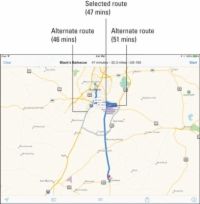
 Agrandar
AgrandarCuando los lugares de inicio y final son correctas, pulse el botón de la ruta en la esquina superior derecha de la Direcciones de superposición.
Rutas sugeridas aparecen en el mapa.
Si existen varias rutas posibles, Mapas le muestra hasta tres. Para cambiar rutas, toque la ruta que desea cambiar. Observe que el texto en la parte superior de la pantalla se actualiza para decirle el tiempo y la distancia de la ruta seleccionada (47 minutos- 32,3 millas a través de los Estados Unidos 183).
Si Mapas sugiere varias rutas, seleccione uno tocando su línea de color azul claro o un globo.
Toque el pequeño yo-en-uno-círculo en la esquina inferior derecha del mapa que estás viendo y luego toque el botón Mostrar tráfico para ayudarle a decidir qué camino será más conveniente.
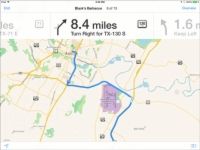
 Agrandar
AgrandarPulse en el botón Inicio en la esquina superior derecha de la pantalla para comenzar sus direcciones.
Cuando puntee en el botón Inicio, una serie de blanco rígido " señales de tráfico " aparecerá en la parte superior del mapa, uno para cada paso en las instrucciones.
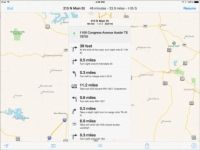
 Agrandar
AgrandarNavegue sus instrucciones al golpear las indicaciones hacia la izquierda o hacia la derecha o eligiendo en una lista.
Las señales de tráfico: Deslizar derecha o la izquierda en las señales de tráfico para ver el paso siguiente o anterior de la ruta. El paso actual se resalta y un círculo azul aparece en el mapa para indicar la ubicación de ese paso. Los otros (anterior o siguiente) pasos se atenúan ligeramente.
Lista: Si usted prefiere ver sus itinerarios muestran como una lista con todos los pasos a la vez, pulse el botón general cerca de la esquina superior derecha de la pantalla y luego pulse el botón Lista en la parte inferior de la pantalla, muerto centro- los pasos aparecerá en una superposición.
El botón de lista aparece en la pantalla la ruta, pero desaparece al tocar Inicio. Recuerde que debe pulsar el botón general para hacerlo reaparecer.
Toque en cualquier paso de la lista para ver que parte del viaje que se muestra en el mapa.
Si desea volver a las direcciones signo paso a paso del camino y el mapa de nuevo, pulse el botón Reanudar en la esquina superior derecha de la pantalla o pulse cualquier paso en la lista de superposición.
La lista desaparece y las señales de tráfico y mapa vuelve a aparecer.





